15個技巧和隱藏功能,可以將Spotify掌握為Pro., 在Spotify上,所有專輯現在都將在Adele上播放
在Spotify上,所有專輯現在都將在Adele上播放
Contents
- 1 在Spotify上,所有專輯現在都將在Adele上播放
- 1.1 15個技巧和隱藏功能,可以將Spotify掌握為Pro
- 1.2 儘管很簡單,音樂流媒體平台包含許多秘密. 這是您需要了解的一切才能掌握Spotify.
- 1.2.1 1. 激活鍊式梅爾
- 1.2.2 2. 掌握搜索引擎
- 1.2.3 3. 利用最好的聽力質量
- 1.2.4 4. 在鍵盤上控制Spotify
- 1.2.5 5. 恢復您刪除的播放列表
- 1.2.6 6. 要感謝您的歷史
- 1.2.7 7. 在Spotify中聽您的硬盤驅動器上存儲的零件
- 1.2.8 8. 修改下載歌曲的備份位置
- 1.2.9 9. 創建協作播放列表
- 1.2.10 10. 將您的播放列表存儲在文件中
- 1.2.11 11. 從智能手機檢查PC播放器
- 1.2.12 12. 個性化您的隊列
- 1.2.13 13. 從瀏覽器中聽Spotify
- 1.2.14 14. 在私人會議上聽你的音樂
- 1.2.15 15. 在特定段落上共享鏈接以播放歌曲
- 1.3 在Spotify上,所有專輯現在都將在Adele上播放
- 1.4 在閱讀屏幕中,隨機模式仍然可以訪問
為此,輸入 優先 Spotify,滾動瀏覽所有選項,然後單擊 顯示高級設置.
15個技巧和隱藏功能,可以將Spotify掌握為Pro

儘管很簡單,音樂流媒體平台包含許多秘密. 這是您需要了解的一切才能掌握Spotify.
經過多年的收聽,您最喜歡的一些廣告剪裁,您終於破解並選擇了Spotify Premium訂閱. 瑞典流媒體音樂平台在世界各地擁有超過1億個付費訂閱者,其目錄擁有超過4000萬個頭銜,從界面和功能中受益,這些界面和功能有助於提高您的聲譽.
經常更新,Spotify提供許多功能,有時未知,在掌握後,您可以充分利用服務. 這是您需要知道的一切才能掌握Spotify作為專業人士.
1. 激活鍊式梅爾
如果您發現在Spotify中演奏的每件作品之間的切割太暴力了,則可以激活Fondu的標題的閱讀.
為此,輸入 優先 Spotify,滾動瀏覽所有選項,然後單擊 顯示高級設置.

在標題之下 閱讀, 選擇激活歌曲的束縛, 並通過移動光標來調節淡出的持續時間.

2. 掌握搜索引擎
Spotify的搜索引擎比看起來更強大得多. 但是要意識到這一點,您必須首先學習一些相當簡單的規則.
首先,當您尋找精確的內容時,請在報價中輸入搜索. Spotify只會顯示與所尋求的術語完全相對應的結果.
當您尋找特定的歌曲時,可以通過在搜索術語之前添加不同的標籤來完善您的搜索. 例如使用,例如, 年: 通過提及年度特定年份或海灘(用破折號隔開), 性別: 其次是尋求屬或 標籤: 如果您知道產生特定歌曲的標籤.
也可以通過在不同關鍵字之間使用操作員來完善您的搜索: 和 (或者 +)顯示結果包括所有關鍵字, 金子 顯示結果,包括一個或另一個關鍵字,以及 不是 (或者 – )排除結果特定術語.
請注意,所有這些研究運營商都可以相互結合. Spotify在法語中的支持下表示使用法語編寫的研究標籤(年份,流派,Diques House). 我們已經測試了它們,在寫這些行的時候,它們都沒有工作. 只有用英語寫的標籤才能使您可以過濾研究.
3. 利用最好的聽力質量
本地,Spotify支付了聽自動的質量. 但是,您可以強迫應用程序只為您提供最佳的聽力質量.
從桌面應用程序中,訪問 優先 通過部署附加到您的主菜單 帳戶, 然後在線 流質量, 選擇 很高.

從移動應用程序中,將自己放在“家庭”選項卡上,然後訪問 優先 通過按下圖標出現缺口的輪子.
輸入菜單 音質 並定義流媒體音樂(加載)以及本地下載音樂的質量水平(下載部分).




























4. 在鍵盤上控制Spotify
例如,如果您習慣從PC上聽Spotify的習慣,例如在辦公室,可以控制閱讀而無需掌握鼠標. 為此,您必須學習以下快捷方式(MACOS上的CMD替換CTRL). 那麼您只需要在Spotify接口中使用它們.
空間 :閱讀 /休息
隨機播放 (例如,播放列表):ctrl + s
下一個 /上一件 :ctrl+右或左箭頭
增加/減少體積 :CTRL+高或低箭頭
您將通過單擊此鏈接找到Spotify鍵盤快捷鍵的完整列表.
5. 恢復您刪除的播放列表
在Spotify上創建的所有閱讀列表都保存. 即使您碰巧通過Megarde刪除了一個,也可以單擊幾下恢復它.
為此,請從您的Web瀏覽器連接到Spotify帳戶的頁面.
在左列中,單擊 還原播放列表. 顯示您帳戶中所有已刪除播放列表的列表. 點擊 恢復 在您要從帳戶中恢復的每個列表的面前.

6. 要感謝您的歷史
您聽了幾個小時前引起您注意的歌曲,但您不再記得藝術家或歌曲的標題 ? 毫無疑問,您可以通過進入您的聆聽歷史來找到他.
要查找它,從桌面應用程序的接口中,單擊允許訪問該按鈕 隊列, 在右下角.

然後將自己放在 歷史 諮詢您最近聽過的歌曲列表.

7. 在Spotify中聽您的硬盤驅動器上存儲的零件
Spotify中沒有列出您的一個略微地下岩石組中的某些部分,您希望能夠聽它而不必打開另一個多媒體播放器 ? Spotify還可以閱讀您在硬盤驅動器上本地存儲的歌曲.
為此,打開 優先 Spotify和滾動瀏覽專用於 本地文件.

激活選項 顯示本地文件 然後,選擇默認情況下提供的目錄(下載和音樂庫),如果它們包含Moreaux或單擊 添加一個源 手動選擇包含您的歌曲的曲目.
然後,您將通過單擊找到所有本地標題 本地文件 你的 圖書館 Spotify.

8. 修改下載歌曲的備份位置
除了沒有廣告的高質量聽音樂外,擁有優質Spotify帳戶的優點之一就是能夠下載您喜歡的歌曲,以確保與互聯網的任何連接有關.
但是,如果您使用Mac或PC的離線功能,那麼存儲在硬盤驅動器上的許多作品最終會佔用太多空間. 沒關係,很有可能告訴Spotify將下載到另一個位置的標題存儲.
為此,訪問 優先 在應用程序中,在頁面的底部下降,然後單擊 顯示高級設置.

在線 離線標題的存儲, 點擊 修改位置 要在硬盤上選擇其他介質,另一個分區或其他備份曲目.

9. 創建協作播放列表
在Spotify上創建播放列表並發布它們是很好的. 創建協作播放列表以找到您喜歡的歌曲,也是您的密友最喜歡的歌曲,它更好.
為了確保您的第二天晚上的合理氣氛,請先 創建一個播放列表 通過單擊合適的按鈕,給它一個名稱和描述,然後單擊 創造.

然後右鍵單擊您的播放列表或直接單擊播放列表選項按鈕,並將其聲明為 協作播放列表. 然後,您只需要邀請您的朋友訂閱您的播放列表並添加他們喜歡的標題.

10. 將您的播放列表存儲在文件中
側列中播放列表的乘法可能很快變得難以管理. 為了幫助您找到自己的方式,可以在文件中組織播放列表. 右鍵單擊其中一個播放列表 創建一個文件.

然後指示文件夾的名稱,然後直接在文件夾中滑動您的播放列表以分組.

11. 從智能手機檢查PC播放器
如果您使用桌面播放器在家中廣播您的音樂,那麼將自己放在PC前不得. 即使在計算機上執行,Spotify也可以遠程控制,只要兩個設備連接到同一Wi-Fi網絡.
在您的智能手機上打開Spotify,然後按 繼續 在彈出窗口上,表明您已經在PC上聽音樂. 然後,您只需要在手機上顯示讀取器即可將其轉換為Spotify遙控器.

12. 個性化您的隊列
當您聽Spotify建議的播放列表時,您很有可能不喜歡某些作品. 幸運的是,可以在幾下單擊即將發行的歌曲的隊列.
在Spotify窗口的右下角,單擊圖標 隊列 顯示即將發布的標題列表.

然後右鍵單擊一塊 隊列. 重複您不想听到的所有歌曲.

13. 從瀏覽器中聽Spotify
在Spotify上聽音樂並不一定需要在PC上安裝專用應用程序. 如果毫無疑問,知情用戶已經知道這一點,新來者可能不知道有在線讀者,那麼Spotify連接界面在此主題上不是很清楚.

要直接從瀏覽器收聽Spotify,請單擊Spotify徽標,查看按鈕出現,返回主頁 打開網絡播放器.

您也可以直接輸入https://打開.Spotify.在您的瀏覽器地址欄中的com直接訪問讀者.
請注意,如果您使用Google Chrome中的Web播放器,則可以從Spotify安裝漸進式網絡應用程序 在您的機器上. 為此,請部署主要的chrome菜單,然後單擊提及 安裝Spotify.

再次單擊按鈕來驗證安裝 安裝. 這是當管理員鎖定所有內容時,在工作機上安裝Spotify播放器的好方法.

14. 在私人會議上聽你的音樂
Spotify的好處之一是能夠跟隨他的朋友並看到他們聽的標題. 在有新發現的理想之中,此功能在某些情況下可能會令人尷尬,尤其是如果您聆聽自己並不感到驕傲的標題.
幸運的是,您可以在不知道的情況下繼續秘密地聽Johnny的組成部分. 這需要打開私人Spotify會話.
為此,請單擊您個人資料附加的Drop -Down菜單,然後進入 私人聽力會話. 激活後,該功能應在您的個人資料照片上顯示一個小藍色掛鎖.

15. 在特定段落上共享鏈接以播放歌曲
您正在尋找一種與親人分享標題的方法,開始在特定段落上閱讀這首歌 ? 完全有可能. 為此,右鍵單擊這首歌,將自己放在 分享 然後單擊 複製Spotify URL.

將URL粘貼到您的電子郵件,討論窗口或您想共享歌曲的任何其他地方,然後在URL結束時添加 #X:xx x在幾分鐘和幾秒鐘內必須開始閱讀必須開始的地方.
例子 : Spotify:曲目:1hy60ljwe6b9ghv1oi9ke5#0:59 將在第59秒啟動歌曲的閱讀.
請注意,此選項僅適用於Spotify URL,一旦進入Web瀏覽器的地址欄,它將自動啟動在計算機上安裝的應用程序中的歌曲的讀數,而不是在Web Player上.
在Spotify上,所有專輯現在都將在Adele上播放
雖然Shuffle模式是Spotify的默認模式,但歌手Adele推動了平台,以保留專輯的經典閱讀順序.
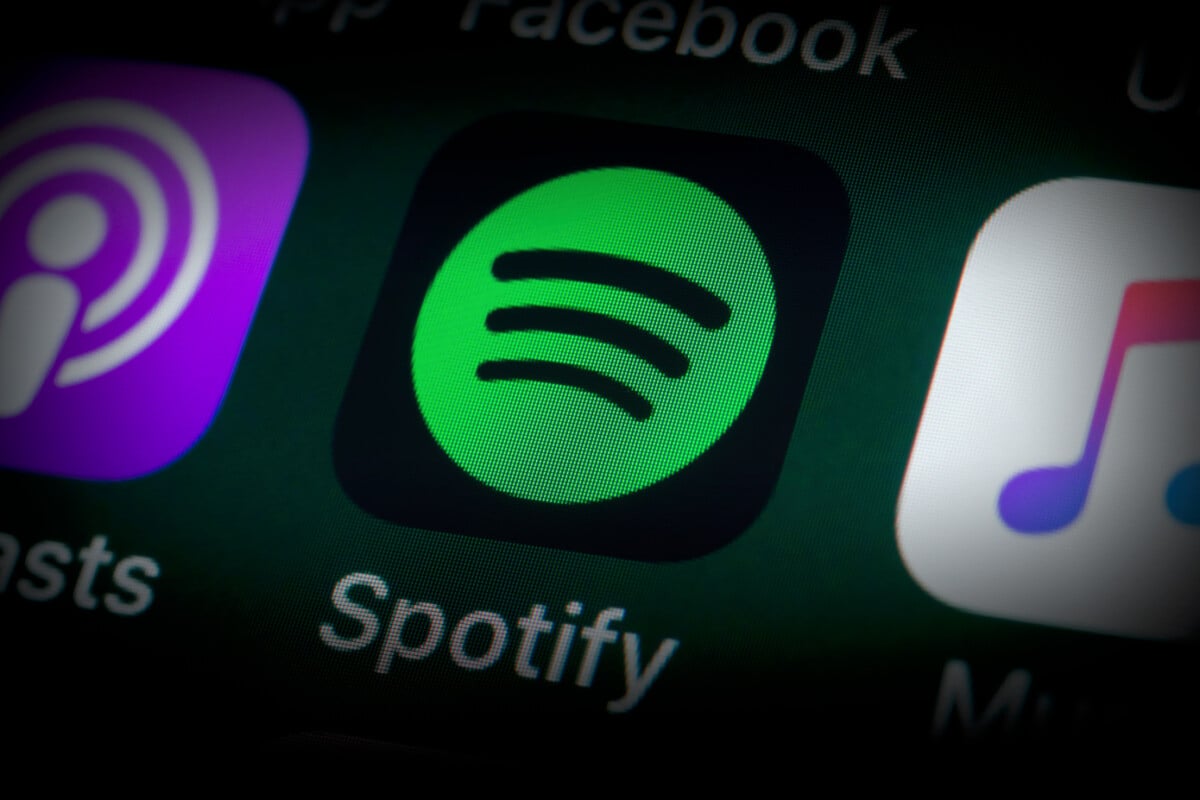
到目前為止,Spotify上的默認聽力模式是隨機閱讀. 音樂流平台在藝術家,播放列表甚至在專輯中,在播放列表甚至在專輯中,都引以為傲。 “洗牌”, 在沒有任何預定義的訂單的情況下扮演標題. 趨勢可能使幾位藝術家感到憤怒. 歌手阿黛爾(Adele)發行新專輯時 30, 但是,設法改變了.
正如Engadget網站所指出的那樣,Adele確實改變了Spotify專輯的實踐. 從現在開始,流媒體服務上專輯的默認聽力模式將只是斜率的順序. 一種尊重他們構想的方式以及英國歌手在Twitter上歡迎的變化的方式.
此內容被阻止了,因為您沒有接受餅乾和其他示踪劑. 此內容由Twitter提供.
為了能夠可視化它,您必須接受Twitter通過數據運行的用途,該數據可用於以下目的:您可以與社交媒體查看和共享內容,促進和改進類人類的產品及其產品合作夥伴,向您展示與您的個人資料和活動有關的個性化廣告,定義您的個性化廣告資料,衡量本網站的廣告和內容的性能,並衡量本網站的受眾(更多)
“這是我對我們行業的唯一需求進行全面改變 ! 我們不會在沒有任何原因的情況下創建如此多的照顧專輯,並反思斜坡的順序. 我們的藝術講述了一個故事,我們的故事應該按照我們想要的方式傾聽. 謝謝Spotify的聆聽”, 表示阿黛爾.
在閱讀屏幕中,隨機模式仍然可以訪問
按歌曲順序,這種新的閱讀模式可能是Adele推動的,現在默認情況下為Spotify上的所有專輯提供了默認情況下,無論藝術家如何.
對於訂閱音樂流媒體平台的用戶,這應該不會改變太大. 除非他們想閱讀專輯,否則默認閱讀模式仍然是隨機閱讀,無論是在播放列表上還是在藝術家的一般頁面上.
此外,即使對於閱讀專輯,仍然可以選擇隨機模式. 為此,在啟動了第一個標題的閱讀之後,只需轉到閱讀頁面,然後選擇“混音圖標”( ��) 在閱讀按鈕的左側. 然後將隨機閱讀以下標題.
Numerama的未來即將到來 ! 但是在此之前,我們的同事需要你. 你有3分鐘 ? 回答他們的調查



